如何在Windows 10中配置系统审计事件?
在Windows 10系统中,设置系统审核事件是一种重要的安全措施,用以追踪和记录系统内部活动的关键时刻,这项功能对于检测和诊断系统问题、监控安全性侵犯以及满足合规性要求至关重要,接下来的内容将详细指导您如何激活和配置Windows 10中的系统审核事件:
1、打开本地安全策略编辑器
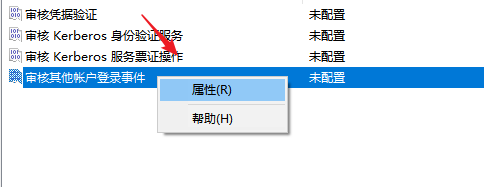
通过运行窗口访问:按下Win + R组合键以打开运行窗口,输入“Gpedit.msc”命令并执行,这样便可打开本地组策略编辑器。
通过任务栏访问:点击任务栏的开始按钮或使用搜索栏找到并打开“本地安全策略”项。
2、导航至审核策略设置
选择安全设置:在本地安全策略编辑器中,先选择“Windows 设置”,然后点击“安全设置”。
定位本地策略:继续向下导航至“本地策略”的文件夹,在该文件夹中找到“审核策略”。
3、配置审核系统事件
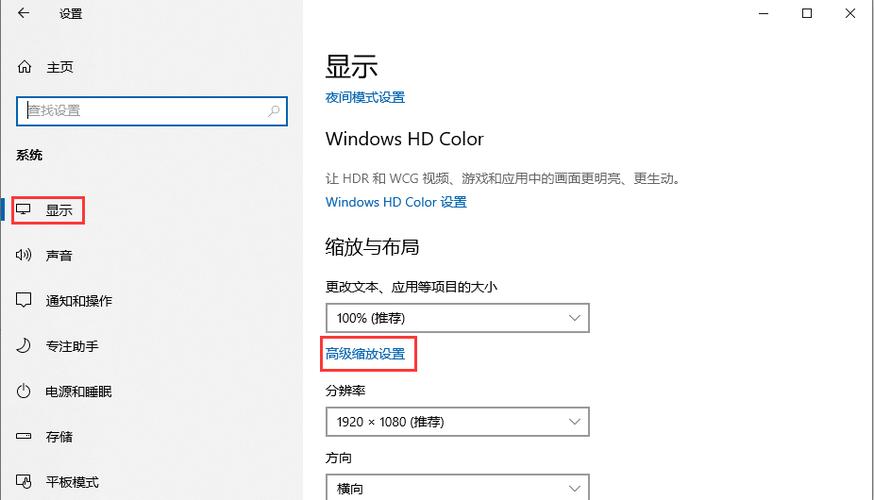
右键选择属性:在审核策略文件夹中找到“审核系统事件”,右键单击后选择“属性”选项。
设置审核事件类型:在弹出的属性对话框中,勾选“成功”和“失败”复选框,从而决定审核哪些类型的系统事件。
4、确定并应用设置
确认更改:完成所需的审核类型选择后,点击“确定”按钮使设置生效。
审核策略即时生效:所做更改无需重启计算机即可立即生效,但为了确保审计活动能够被正确记录,重新启动系统是一个良好的做法。
5、监控和分析事件日志
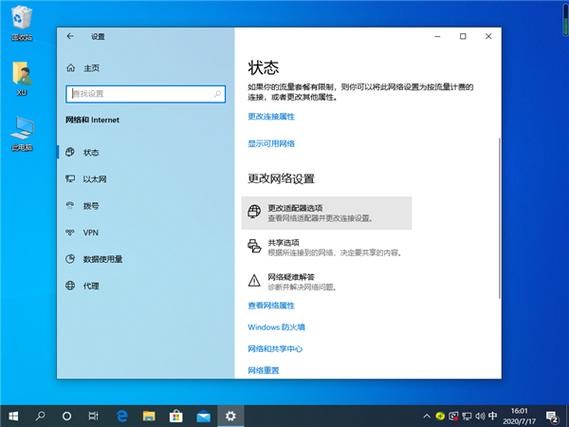
检查事件查看器:设置好审核策略后,可以通过“事件查看器”来监控和分析已记录的安全事件。
6、常见问题与解决方案
问题1:为什么需要审核系统事件?
答案:审核系统事件有助于追踪潜在的安全问题、监视用户行为、确保企业合规性以及帮助系统管理员进行故障排除。
问题2:审核系统事件是否会降低系统性能?
答案:正确配置审核策略通常不会对系统性能产生显著影响,但如果审核过多事件,尤其是在高负载的系统中,可能会造成性能下降。
设置Windows 10的系统审核事件是确保计算机安全和监视系统活动的有效手段,通过上述步骤,您不仅能够激活和配置审核策略,而且可以确保这些策略符合您的安全需求和性能考量。










